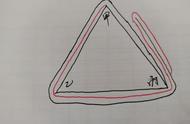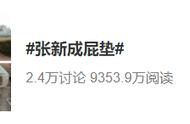使用win11系统的过程中,当电脑遇到网络连接不正常或者卡顿的时候,通常都会使用重置网络来解决,或者一些其它的方法,今天小编要来跟大家说说电脑升级win11后无法上网怎么办的介绍,大家一起来看看吧。更多参考小白一键官网
1、首先我们点击右下角的网络按钮,然后选择其中的“打开网络和internet设置”

2、打开网络设置后,在其中选择“更改适配器选项”

3、接着找到我们连接的网络,右键选中它,点击“属性”

4、在其中选择“internet协议版本4”,然后点击右下角“属性”

5、进入属性设置后,勾选“自动获得IP地址”和“自动获得DNS服务地址”即可。